Control de Actualización de Usuario en Intel® Arria® 10 DDR3
Tabla de Contenidos
- Introducción
- ¿Qué es un control de actualización de usuario?
- Configuración del control de actualización de usuario
- Interfaz de configuración de mapa de memoria (MMR)
- Implementación de la lógica del usuario
- Registro de control de actualización de usuario
- Diagrama de temporización de solicitud de actualización
- Proceso de emisión de la solicitud de actualización
- Verificación del estado de la operación de actualización
- Deshabilitar la solicitud de actualización
- Conclusiones
⚡ Introducción
En este video, te mostraré cómo enviar una solicitud de actualización de control de usuario en el controlador de memoria ERA 10. Normalmente, el controlador de memoria se encarga de manejar los contenidos de la memoria, pero la opción de control de actualización de usuario te permite determinar cuándo se produce la actualización de la memoria. Con un conocimiento específico de los patrones de tráfico, puedes programar las operaciones de actualización de manera que no interrumpan las operaciones de lectura o escritura, mejorando así la eficiencia del controlador de memoria. En este artículo, te explicaré paso a paso cómo habilitar y utilizar esta opción de control de actualización de usuario.
¿Qué es un control de actualización de usuario? 🤔
El control de actualización de usuario es una opción que te permite enviar solicitudes de actualización de memoria en momentos específicos, en lugar de dejar que el controlador de memoria las maneje automáticamente. Al tener la capacidad de programar las actualizaciones de memoria según los patrones de tráfico, puedes mejorar la eficiencia del sistema y evitar interrupciones innecesarias en las operaciones de lectura y escritura.
Configuración del control de actualización de usuario 💡
Para habilitar la opción de control de actualización de usuario, debes realizar los siguientes pasos al parametrizar la IP de memoria:
- En la pestaña "General", selecciona el controlador DDR3, DDR4 o LPDDR4.
- En la pestaña "Controlador", en la sección "Eficiencia", selecciona la opción "Control de actualización de usuario".
- Bajo la sección "Estado de conversión y manejo de errores", selecciona "MMR en la Cara".
Al realizar estas configuraciones, se expondrán partes adicionales para la interfaz de MMR en la cara. Esto te permitirá crear una lógica de usuario para comunicarte a través de estas partes.
Interfaz de configuración de mapa de memoria (MMR) 🖥️
La interfaz MMR en la cara es donde puedes acceder a los registros necesarios para iniciar una solicitud de actualización de control de usuario. Esta interfaz no está disponible en el controlador de memoria ERA 10, por lo que es importante configurar correctamente la IP de memoria para habilitar esta opción.
Esta página muestra dos registros que utilizaremos para iniciar una solicitud de control de actualización de usuario. La dirección de estos registros está en valores hexadecimales.
- Registro "User Refresh Enable": Este registro permite habilitar la actualización de usuario. El bit número cuatro del registro corresponde a esta configuración. Establecer este campo en "1" habilitará la actualización de usuario.
- Registro "User Refresh Request": Este registro se utiliza para emitir solicitudes de actualización de usuario. Cada bit del registro corresponde a una solicitud de actualización para un rango específico. Por ejemplo, el bit "0" corresponde a la solicitud de actualización para el rango 0.
Implementación de la lógica del usuario 🧩
Una vez que hayas realizado la configuración adecuada de la IP de memoria para habilitar la opción de control de actualización de usuario, debes crear la lógica de usuario para comunicarte a través de la interfaz MMR en la cara.
La lógica de usuario debe admitir señales de lectura y escritura. El valor de la señal de solicitud de usuario debe ser bajo todo el tiempo, ya que esta interfaz admite la presión hacia atrás (back pressure). Por último, debes asegurarte de que la interfaz MMR se haya despejado antes de acceder a ella, para asegurar una operación exitosa.
Registro de control de actualización de usuario 📝
La página de configuración de MMR en la cara muestra los registros necesarios para iniciar y verificar una solicitud de actualización de control de usuario.
- Registro "User Refresh Enable": Este registro es utilizado para habilitar la actualización de usuario. Está ubicado en la dirección hexadecimal 0x19.
- Vista de solicitud de actualización de memoria: Este registro te permite verificar si la operación de actualización está en progreso. Corresponde al bit cero de la dirección 0x20. Si el bit está en valor "1", significa que la actualización está en progreso.
Diagrama de temporización de solicitud de actualización ⏳
El diagrama de temporización muestra cómo enviar una solicitud de actualización a un rango específico, después de una operación de despeje exitosa.
- Escribir en el registro de solicitud de actualización de usuario: Escribe el valor "10" en el registro de solicitud de actualización de usuario correspondiente a un rango específico. Esto envía una solicitud de actualización al rango 0.
- Esperar 32 ciclos de reloj: Después de enviar la solicitud de actualización, espera 32 ciclos de reloj.
- Comprobar el registro de reconocimiento de actualización de MMR: Comprueba el campo de reconocimiento de actualización de MMR para ver si la operación de actualización está en progreso. Si el bit de lectura es igual a "1" y los datos de lectura son "1", significa que la actualización está en progreso.
- Emitir una nueva solicitud de actualización: Después de que se haya recibido la confirmación de la operación de actualización actual, puedes emitir la siguiente solicitud de actualización.
- Detener la solicitud de actualización: Una vez que hayas completado las operaciones de actualización necesarias, escribe el valor "0" en el registro de solicitud de actualización para deshabilitar la solicitud de actualización.
Proceso de emisión de la solicitud de actualización ⚙️
El proceso de emisión de la solicitud de actualización de control de usuario consta de tres pasos principales:
- Escribir en el registro de solicitud de actualización de usuario: Escribe el valor "10" en el registro de solicitud de actualización de usuario correspondiente a un rango específico.
- Esperar la confirmación de la operación de actualización: Una vez que se emite la solicitud de actualización, espera a que se confirme la operación de actualización actual mediante la lectura del registro de reconocimiento de actualización de MMR.
- Emitir una nueva solicitud de actualización: Después de recibir la confirmación de la operación de actualización actual, puedes emitir la siguiente solicitud de actualización.
Verificación del estado de la operación de actualización ✔️
Para verificar si la operación de actualización está en progreso, debes comprobar el campo de reconocimiento de actualización del registro de MMR.
- Lee el campo de reconocimiento de actualización: Lee el bit cero del registro de dirección 0x20 para verificar si la operación de actualización está en progreso. Si el bit de lectura es igual a "1" y los datos de lectura son "1", significa que la actualización está en progreso.
Deshabilitar la solicitud de actualización ⛔
Una vez que hayas completado todas las operaciones de actualización necesarias, debes escribir el valor "0" en el registro de solicitud de actualización para deshabilitar la solicitud de actualización.
Referencias:
- Guía de usuario para la interfaz de memoria externa IP."""


 1.4M
1.4M
 16.95%
16.95%
 5
5


 27.1K
27.1K
 9.92%
9.92%
 22
22


 < 5K
< 5K
 17.89%
17.89%
 4
4


 15.6K
15.6K
 66.97%
66.97%
 4
4


 < 5K
< 5K
 13
13


 < 5K
< 5K
 31.34%
31.34%
 4
4


 61K
61K
 31%
31%
 3
3


 11.1K
11.1K
 38.23%
38.23%
 2
2


 170.2K
170.2K
 45.37%
45.37%
 12
12


 14.5K
14.5K
 62.5%
62.5%
 2
2


 247.3K
247.3K
 26.72%
26.72%
 5
5
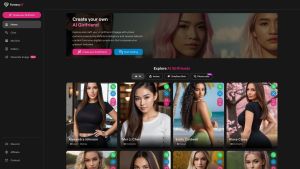

 2.2M
2.2M
 24.18%
24.18%
 8
8
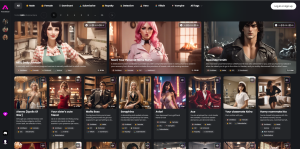

 < 5K
< 5K
 24.56%
24.56%
 3
3
 WHY YOU SHOULD CHOOSE TOOLIFY
WHY YOU SHOULD CHOOSE TOOLIFY



































